
안녕하세요 덩짱 입니다 :)
오늘은 추가로 개설한 블로그에 하위도메인을 연결하는 방법을 알려드릴게요
글을 보시기 전에, 저는 가비아에서 도메인을 구매했고 애드센스 승인까지 모두 완료된 상태입니다
따라서 하위 도메인도 가비아를 기준으로 생성할거에요
먼저 아래 링크를 클릭하여 가비아에 접속합니다
웹을 넘어 클라우드로. 가비아
그룹웨어부터 멀티클라우드까지 하나의 클라우드 허브
www.gabia.com
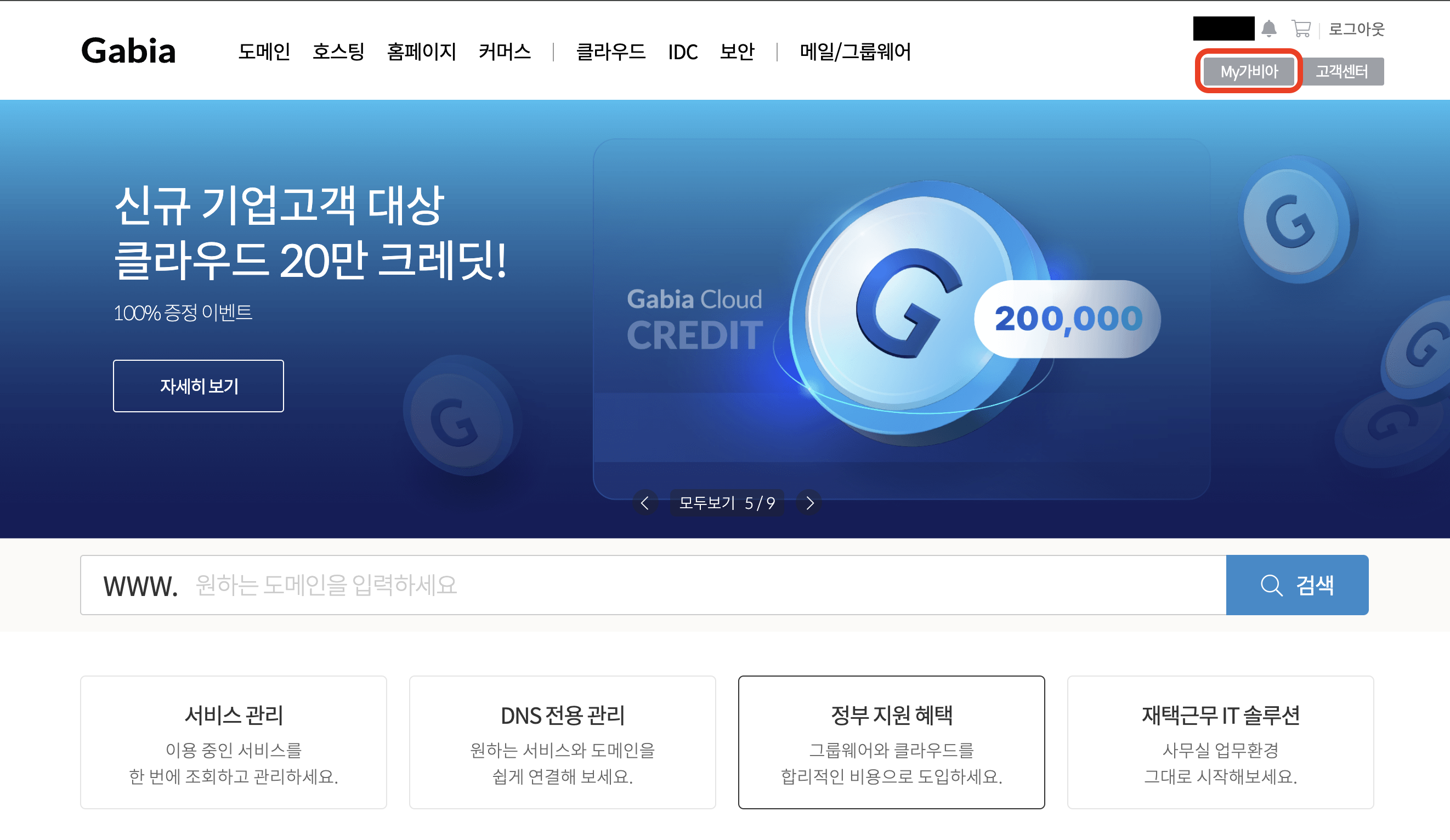
사이트에 접속하여 로그인 후 우측 상단 My가비아로 이동합니다

여기에서는 현재 구매한 도메인 정보를 확인할 수 있는데요
하위 도메인 연결을 위해 DNS 관리툴로 이동합니다

DNS 관리툴에서는 구매한 도메인들 목록을 확인할 수 있어요
여기서 하위 도메인을 설정하고 싶은 도메인의 설정 버튼을 클릭합니다
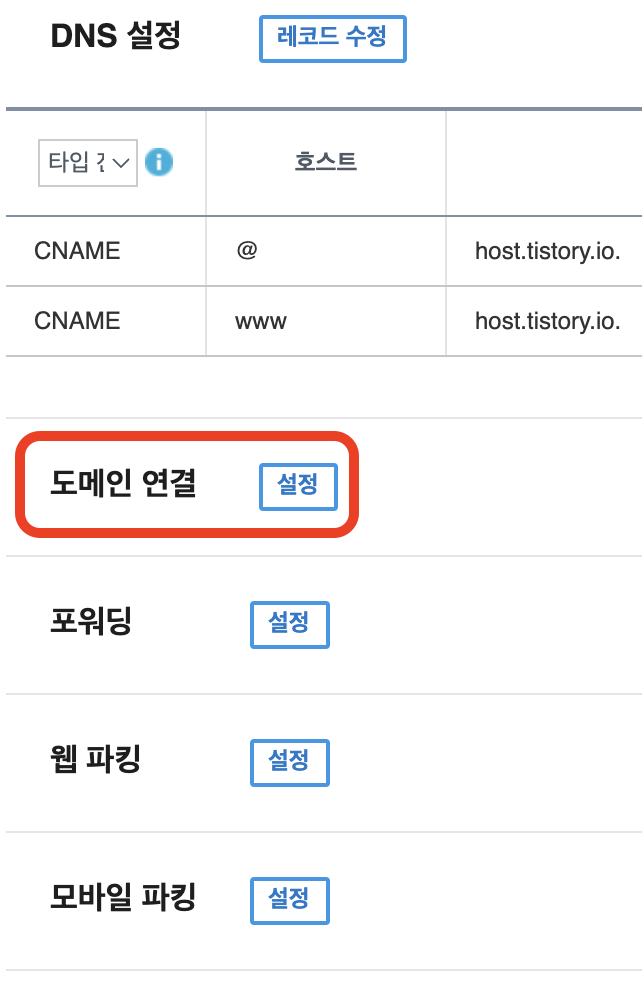
구매한 도메인을 티스토리와 연동하셨다면 저와 동일한 화면이 나오실거에요
이때 하단의 도메인 연결 설정 버튼을 클릭합니다

그럼 다음과 같은 화면이 뜨는데요
여기서 다음과 같이 해지를 클릭하고 저장합니다
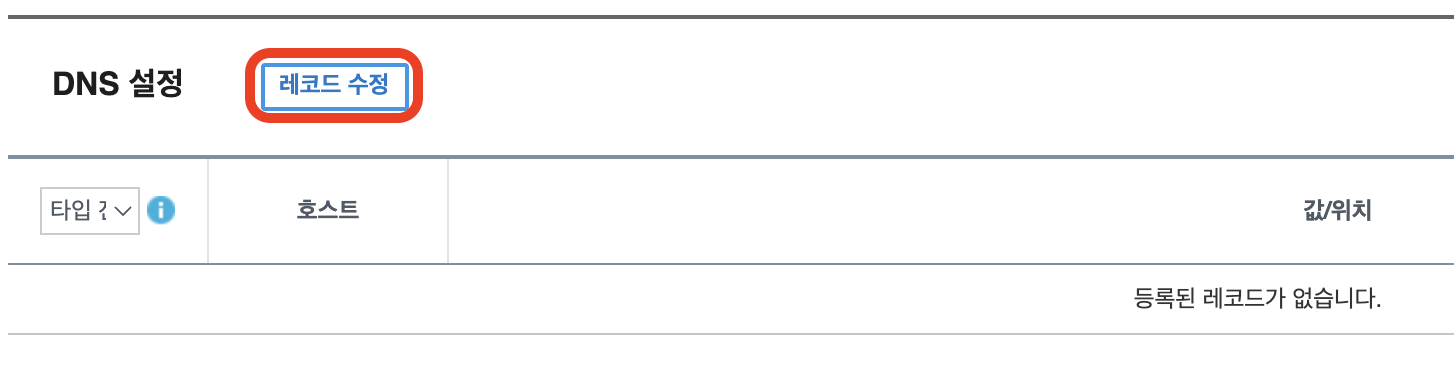
저장 후 DNS 설정을 보면 기존에 설정된 값이 모두 지워진 것을 확인할 수 있습니다
이제 하위 도메인을 생성하기 위해 레코드 수정을 클릭합니다
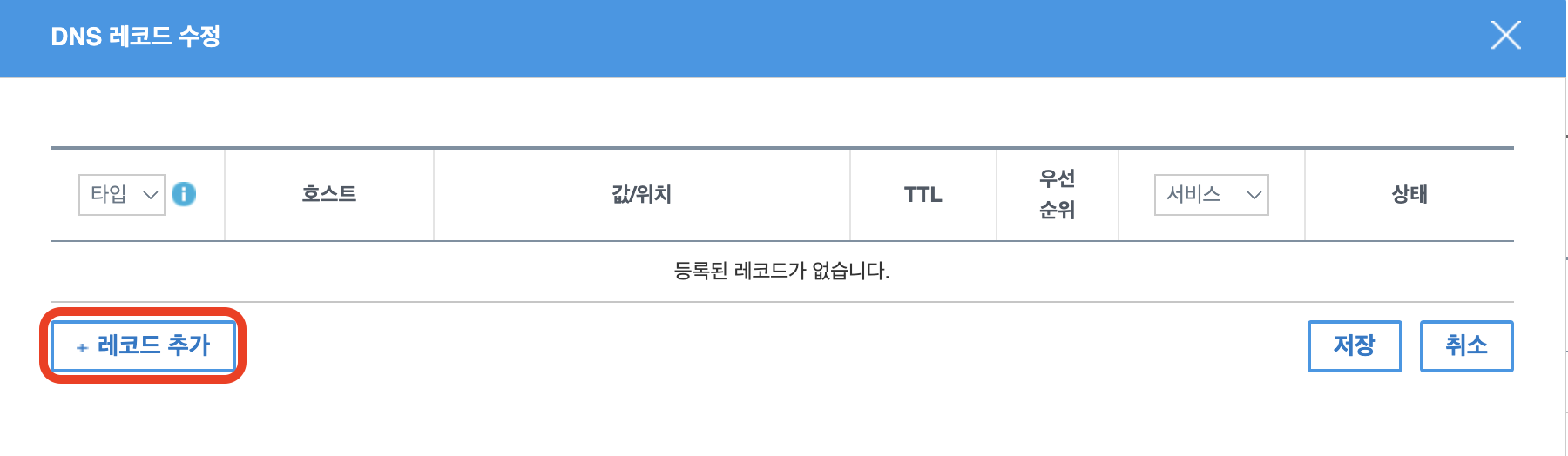
DNS 레코드 수정 화면에서 레코드 추가 버튼을 클릭합니다
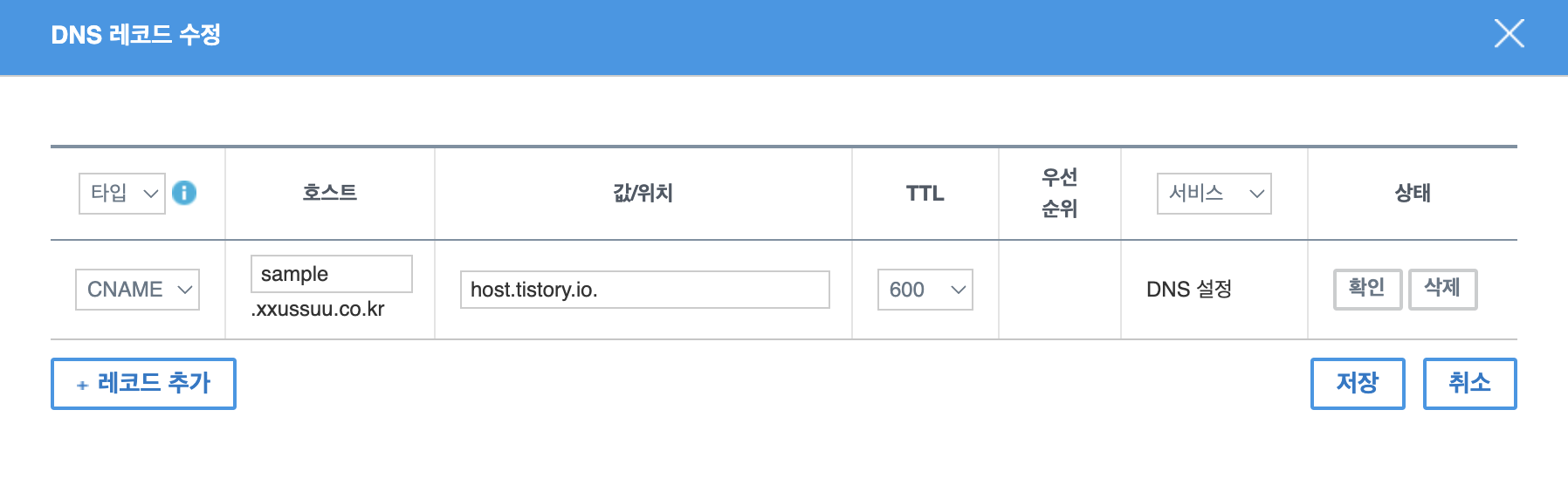
여기에 입력해야하는 값들에 대해 표로 정리해드릴게요
| 타입 | CNAME |
| 호스트 | 원하는 하위 도메인명 |
| 값/위치 | host.tistory.io. |
| TTL | 600 |
이때 주의할 점이 있는데요
값/위치는 티스토리 서버 주소를 작성하는 부분인데,
host.tistory.io.에서 주소 마지막 부분의 '.'을 꼭 작성해주셔야 합니다!
값 입력이 모두 완료되었다면 확인 후 저장을 클릭합니다
(이전에는 애드센스에서도 하위 도메인을 추가해주어야 했는데, 지금은 정책이 바뀌면서 해당 과정은 하지 않으셔도 됩니다!)
새로 개설한 블로그에 하위 도메인을 적용해볼게요
개설한 블로그로 접속하신 후 관리 탭으로 이동합니다

스크롤을 내려서 좌측 맨 아래에 관리 > 블로그를 클릭합니다

개인 도메인 설정에서 도메인 연결하기를 클릭하고
아까 생성했던 하위 도메인 주소를 입력해준 후 변경사항을 저장합니다

하위 도메인이 정상적으로 연결되었다면 이렇게 확인 완료가 뜨고,
보안 접속 인증서의 경우 초기에 발급 받으신 것처럼 몇분 혹은 몇일 이내에 발급이 완료 됩니다
오늘도 좋은 하루 되세요 🍀🍀
[정보] 티스토리 사이드바에 애드센스 광고 넣는 방법
오늘은 사이드바에 애드센스 광고를 넣는 방법에 대해 알려드릴게요 :) 먼저 사용하시는 스킨이 사이드바가 있는지 확인해주셔야 합니다사이드바가 포함되어있는 스킨이라면 이제 순서대로
ovo.xxussuu.co.kr
[정보] 한글 빨간줄 없애기 혹은 빨간줄 사라짐 증상 해결
안녕하세요 덩짱입니다 :) 한글에서 문서 타이핑을 하다보면 흔하게 볼 수 있는 빨간줄!그런데 가끔 그 빨간줄을 안보이게 하고 싶다거나,혹은 빨간줄이 갑자기 안보이는 경우가 있는데요이런
ovo.xxussuu.co.kr
'정보' 카테고리의 다른 글
| 아이폰 iOS 18 사진 복구 | 최근 삭제된 항목 복구 (4) | 2024.11.29 |
|---|---|
| [정보] 애드센스 원하지 않는 광고 차단하기 (6) | 2024.11.26 |
| [정보] 티스토리 사이드바에 애드센스 광고 넣는 방법 (4) | 2024.11.25 |
| [정보] 귤껍질은 일반쓰레기? 음식물쓰레기? | 맛있는 귤 고르는 법 (2) | 2024.11.14 |
| [정보] 한글 빨간줄 없애기 혹은 빨간줄 사라짐 증상 해결 (5) | 2024.11.08 |



